Supprimer le logiciel de rançon OmniSphere de votre système
RansomwareÉgalement connu sous le nom de: Virus OmniSphere
Obtenez une analyse gratuite et vérifiez si votre ordinateur est infecté.
SUPPRIMEZ-LES MAINTENANTPour utiliser le produit complet, vous devez acheter une licence pour Combo Cleaner. 7 jours d’essai limité gratuit disponible. Combo Cleaner est détenu et exploité par RCS LT, la société mère de PCRisk.
Instructions de suppression du logiciel de rançon OmniSphere
Qu'est-ce que OmniSphere ?
Découvert par Michael Gillespie, OmniSphere est un logiciel malveillant, classé comme logiciel de rançon. Il fonctionne en cryptant les données et en exigeant une rançon (c.-à-d. le paiement de l'outil ou du logiciel de décryptage) pour le décryptage du fichier. Comme OmniSphere crypte les fichiers, il les renomme avec l'extension ".omnisphere". Par exemple, un fichier intitulé ".1.jpg" apparaîtrait comme ".1.jpg.omnisphere", et ainsi de suite. Une fois le cryptage terminé, ce programme malveillant dépose un fichier texte - "!DECRYPT_MY_FILES_OS.txt" dans chaque dossier existant.
Le message dans le fichier texte indique que tous les fichiers de la victime ont été cryptés et nécessitent une clé privée et un programme de décryptage pour être restaurés. Pour obtenir les clés et les outils nécessaires, l'utilisateur est invité à suivre les instructions données. Tout d'abord, ils doivent trouver le fichier "unique_decrypt.key", qui se trouve dans chaque dossier crypté. Ensuite, les victimes doivent télécharger le navigateur Tor et par son intermédiaire accéder à l'adresse du site Web fournie dans la demande de rançon. Une fois sur place, les utilisateurs doivent télécharger le fichier "unique_decrypt.key", après quoi ils recevront d'autres instructions. Ensuite, le site explique plus en détail comment récupérer les données cryptées. Les utilisateurs concernés sont informés qu'ils doivent acheter le décrypteur OmniSphere (outil/logiciel de décryptage). Le montant de la rançon est de 0,0302 en cryptomonnaie Bitcoin, soit 250 en dollars US. Le message ajoute que le prix doublera en cinq jours. D'autres instructions sur la façon d'acheter cette cryptomonnaie sont fournies, ainsi que des détails sur la façon de l'envoyer aux cybercriminels. Il est indiqué qu'une fois la transaction terminée, l'outil de décryptage sera disponible pour téléchargement sur cette page web. De plus, les victimes ont la possibilité de décrypter gratuitement un fichier afin de confirmer que leurs données peuvent être restaurées. Cependant, les cybercriminels ne sont pas dignes de confiance et il est fortement déconseillé de répondre aux demandes de rançon. Dans la plupart des cas d'infections de type rançon logicielle, malgré le paiement - les utilisateurs ne reçoivent aucun outil/logiciel de décryptage. Par conséquent, leurs fichiers restent cryptés et définitivement perdus. Malheureusement, OmniSphere utilise un cryptage fort, il n'existe donc pas d'outils gratuits capables de le casser. La seule solution viable est la restauration des données cryptées à partir d'une sauvegarde. C'est-à-dire, si l'un d'eux a été créé avant l'infection par le logiciel rançon et conservé dans un emplacement différent.
Capture d'écran d'un message encourageant les utilisateurs à payer une rançon pour décrypter leurs données compromises :
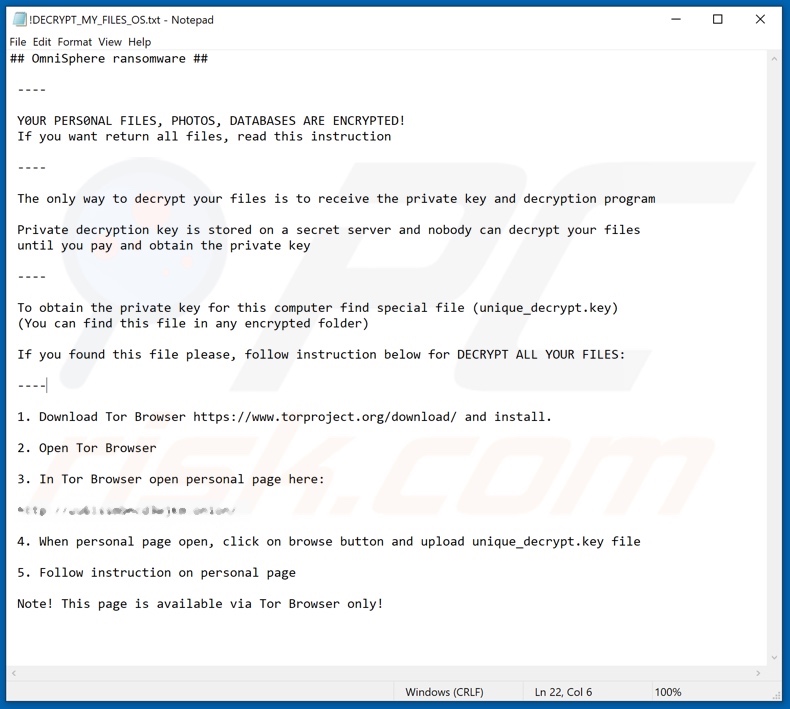
Les logiciels de type logiciels de rançon sont innombrables et partagent certains traits communs. Galacti-Crypter, Badut Clowns, Badday, Sherminator sont des programmes malveillants similaires à OmniSphere. Parmi les principales similitudes, mentionnons le chiffrement des fichiers et les demandes de rançon. Cependant, ils diffèrent par l'algorithme cryptographique (symétrique ou asymétrique) qu'ils utilisent et le montant de la rançon. Les paiements varient généralement de montants à trois ou quatre chiffres (en USD). Habituellement, le décryptage manuel (c'est-à-dire sans l'implication des développeurs d'un logiciel de rançon en question) est impossible. Ce n'est possible que si le programme de cryptage est encore en cours de développement et/ou s'il présente des bogues ou des failles. Il est recommandé aux utilisateurs de conserver des sauvegardes de données sur des serveurs distants et/ou des périphériques de stockage débranchés, afin de protéger leurs fichiers contre les attaques de chiffrement des données/dommages. Idéalement, les sauvegardes multiples devraient être conservées dans plusieurs emplacements différents.
Comment le logiciel de rançon a-t-il infecté mon ordinateur ?
Il y a de nombreuses façons de répandre les logiciels de rançon et autres logiciels malveillants. Les logiciels malveillants peuvent être favorisés par des chevaux de Troie, qui sont des programmes malins eux-mêmes, conçus pour provoquer des infections en chaîne. En d'autres termes, ils fonctionnent en téléchargeant/installant des logiciels malveillants supplémentaires. Les campagnes de spam sont également utilisées pour infecter les appareils. Ces campagnes à grande échelle envoient des milliers de courriels trompeurs (communément marqués comme "officiels", "urgents", "importants" et similaires), qui contiennent des pièces jointes virulentes. Ces pièces jointes se présentent sous différents formats (par exemple, fichiers d'archive et exécutables, documents Microsoft Office ou PDF, JavaScript, etc. Les canaux de téléchargement non fiables (par exemple, les réseaux de partage Peer-to-Peer, les sites Web non officiels ou gratuits d'hébergement de fichiers, les téléchargeurs tiers et autres) peuvent offrir des logiciels malveillants sous la forme de produits légitimes et/ou de logiciels ordinaires contenant du contenu malveillant. Les outils de "craquage" (activation) des logiciels peuvent causer des infections, au lieu d'activer les produits sous licence. Un autre mode de prolifération est l'utilisation de fausses mises à jour de programmes, qui peuvent exploiter les faiblesses/défauts de logiciels obsolètes ou télécharger/installer des logiciels malveillants au lieu des mises à jour promises.
| Nom | Virus OmniSphere |
| Type de Menace | Logiciel de Rançon, Crypto Virus, Bloqueur de Fichiers |
| Noms de Détection (Updated Variant) | Avast (FileRepMalware), BitDefender (Gen:Heur.Ransom.Imps.3), Emsisoft (Gen:Heur.Ransom.Imps.3 (B)), Kaspersky (UDS:DangerousObject.Multi.Generic), Liste complète des détections (VirusTotal) |
| Extension des Fichiers Cryptés | .omnisphere |
| Message de Demande de Rançon | Variante Originale : !DECRYPT_MY_FILES_OS.txt text file, Site Web Tor; Variante mise à jour : !DECRYPT_OMNISPHERE.txt text file, Site Web Tor |
| Montant de la Rançon |
Variante Originale : $250/$500, Variante mise à jour : 0.3604/0.7208 Bitcoin (au moment de la recherche, ces montants s'élevaient à environ $3000/$6000) |
| Adresse du Portefeuille Electronique des Cyber Criminels | 137BJZqMcu5RdcxyGVNXhr3u6pdLxd2dsK (Bitcoin) |
| Symptômes | Impossible d'ouvrir des fichiers stockés sur votre ordinateur, les fichiers précédemment fonctionnels ont maintenant une extension différente, par exemple my.docx.locked. Un message de demande de rançon s'affiche sur votre bureau. Les cybercriminels demandent à payer une rançon (généralement en bitcoins) pour déverrouiller vos fichiers. |
| Méthodes de Distribution | Pièces jointes infectées (macros), sites Web torrent, publicités malveillantes. |
| Dommages | Tous les fichiers sont cryptés et ne peuvent être ouverts sans paiement d'une rançon. Des chevaux de Troie supplémentaires de vol de mot de passe et des infections de logiciels malveillants peuvent être installés en même temps qu'une infection de logiciel de rançon. |
| Suppression |
Pour éliminer d'éventuelles infections par des maliciels, analysez votre ordinateur avec un logiciel antivirus légitime. Nos chercheurs en sécurité recommandent d'utiliser Combo Cleaner. Téléchargez Combo CleanerUn scanner gratuit vérifie si votre ordinateur est infecté. Pour utiliser le produit complet, vous devez acheter une licence pour Combo Cleaner. 7 jours d’essai limité gratuit disponible. Combo Cleaner est détenu et exploité par RCS LT, la société mère de PCRisk. |
Comment se protéger contre les infections de rançon ?
Les courriels reçus d'expéditeurs suspects ou inconnus ne doivent pas être lus. Les pièces jointes trouvées dans ces courriels non pertinents ne doivent jamais être exécutées ou ouvertes, car cela leur permettrait d'infecter le système. Il est recommandé de n'utiliser que des sources de téléchargement officielles et vérifiées, par opposition aux réseaux de partage P2P (BitTorrent, eMule, Gnutella, etc.), aux sites non officiels ou gratuits d'hébergement de fichiers, aux téléchargeurs tiers et autres canaux non fiables. Les logiciels existants doivent être maintenus à jour grâce à des outils/fonctions fournis par le véritable développeur et non par des tiers. Les outils d'activation illégale ("piratage") sont considérés à haut risque et peuvent télécharger/installer divers programmes malveillants, au lieu d'activer des logiciels sous licence. Il est fortement conseillé aux utilisateurs d'avoir une suite anti-virus/anti-logiciels espions fiable installée et mise à jour. Ces programmes doivent être utilisés pour effectuer des analyses régulières du système et pour éliminer les menaces détectées. Si votre ordinateur est déjà infecté par OmniSphere, nous vous recommandons d'effectuer un scan avec Combo Cleaner Antivirus pour Windows pour éliminer automatiquement cette rançon.
Texte présenté dans le fichier texte du logiciel de rançon OmniSphere ("!DECRYPT_MY_FILES_OS.txt") :
## OmniSphere ransomware ##
----
Y0UR PERS0NAL FILES, PHOTOS, DATABASES ARE ENCRYPTED!
If you want return all files, read this instruction----
The only way to decrypt your files is to receive the private key and decryption program
Private decryption key is stored on a secret server and nobody can decrypt your files
until you pay and obtain the private key
----To obtain the private key for this computer find special file (unique_decrypt.key)
(You can find this file in any encrypted folder)If you found this file please, follow instruction below for DECRYPT ALL YOUR FILES:
----
1. Download Tor Browser hxxps://www.torproject.org/download/ and install.
2. Open Tor Browser
3. In Tor Browser open personal page here:
hxxp://uu6issmbncd3wjkm.onion/4. When personal page open, click on browse button and upload unique_decrypt.key file
5. Follow instruction on personal page
Note! This page is available via Tor Browser only!
Capture d'écran de la page d'accueil du site Web d'OmniSphere :
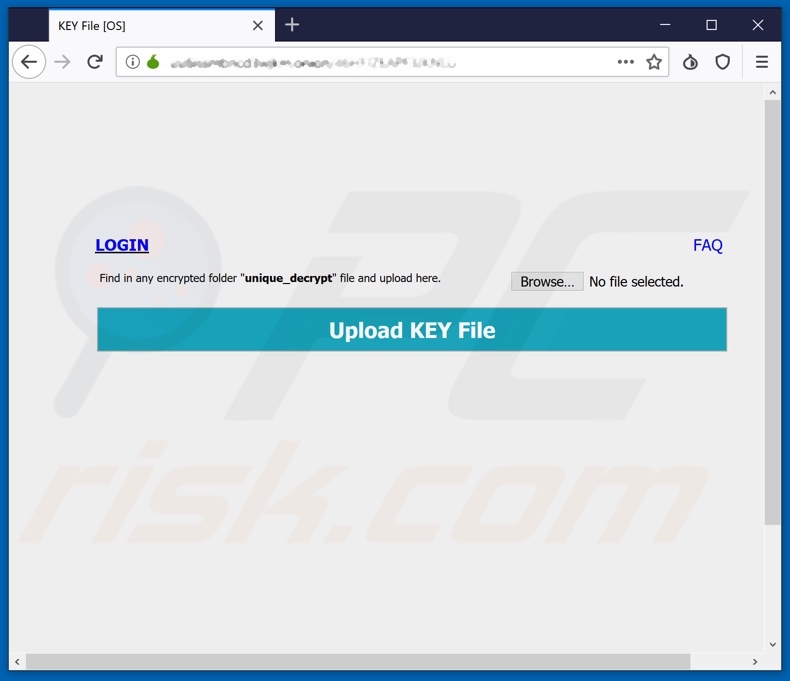
Capture d'écran du site Web d'OmniSphere délivrant le message de demande de rançon :
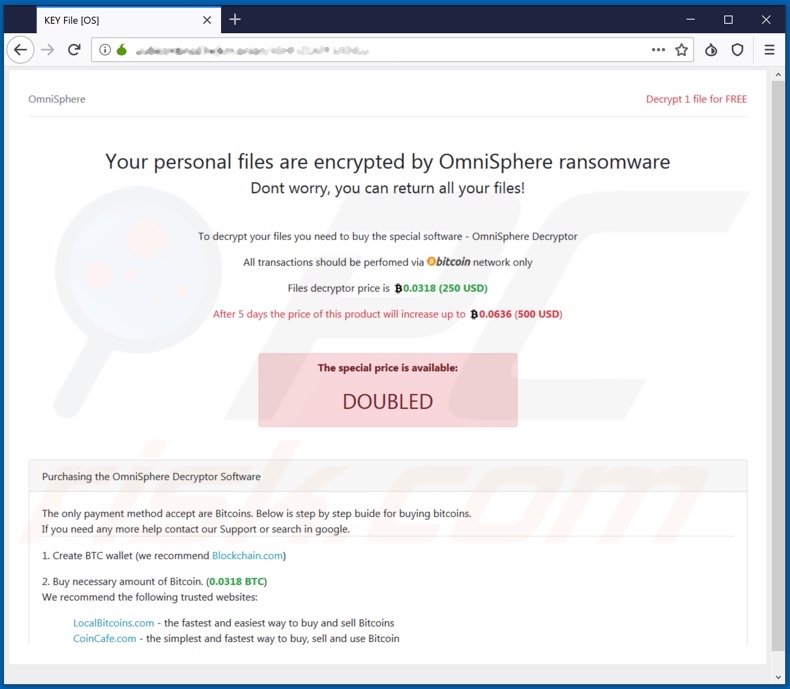
Texte présenté dans le message de demande de rançon du site Web d'OmniSphere :
Your personal files are encrypted by OmniSphere ransomware
Dont worry, you can return all your files!
To decrypt your files you need to buy the special software - OmniSphere Decryptor
All transactions should be perfomed via Bitcoin network only
Files decryptor price is 0.0302 (250 USD)
After 5 days the price of this product will increase up to 0.0603 (500 USD)
The special price is available:
DOUBLED
Purchasing the OmniSphere Decryptor Software
The only payment method accept are Bitcoins. Below is step by step buide for buying bitcoins.
If you need any more help contact our Support or search in google.
1. Create BTC wallet (we recommend Blockchain.com)
2. Buy necessary amount of Bitcoin. (0.0302 BTC)
We recommend the following trusted websites:
LocalBitcoins.com - the fastest and easiest way to buy and sell Bitcoins
CoinCafe.com - the simplest and fastest way to buy, sell and use Bitcoin
BTCDirect.eu - the best for Europe
CEX.IO - Visa / Mastercard
3. Send 0.0302 Bitcoin to the Bitcoin address below:
1DC6cbnptWZJKDpfsnd6NQoifQZJA2MsKs
4. Enter your Transaction ID (TXID) and press button
Txid
Received BTC / USD
Date
5. Once the payment is confirmed you can download OmniSphere decryptor from this page and decrypt your files.
We have currently received 0 out of 0.0302 Bitcoin from you
Capture d'écran des fichiers cryptés par OmniSphere (extension ".omnisphere") :
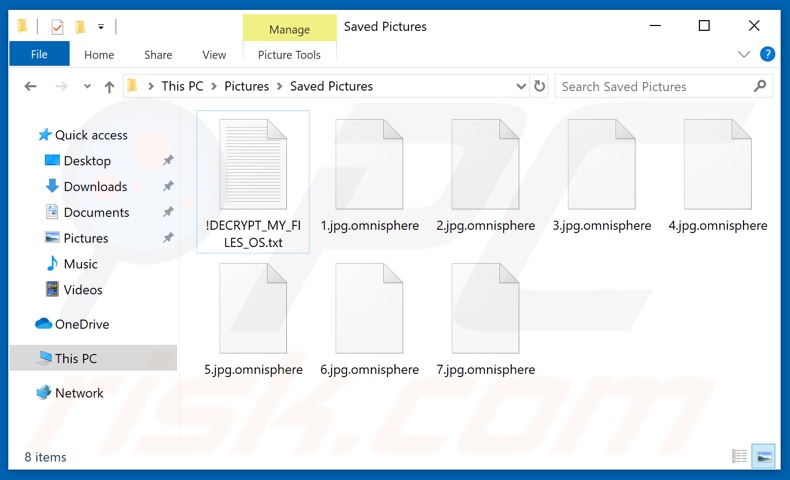
Mise à jour 14 octobre 2019 - Les cybercriminels ont récemment publié une version mise à jour du logiciel de rançon OmniSphere. Le site Web du message de demande de rançon et le site Web diffèrent légèrement, mais l'extension de fichier reste la même - ".omnisphere".
Capture d'écran du message de demande de rançon ("!DECRYPT_OMNISPHERE.txt") par le logiciel de rançon OmniSphere mis à jour :
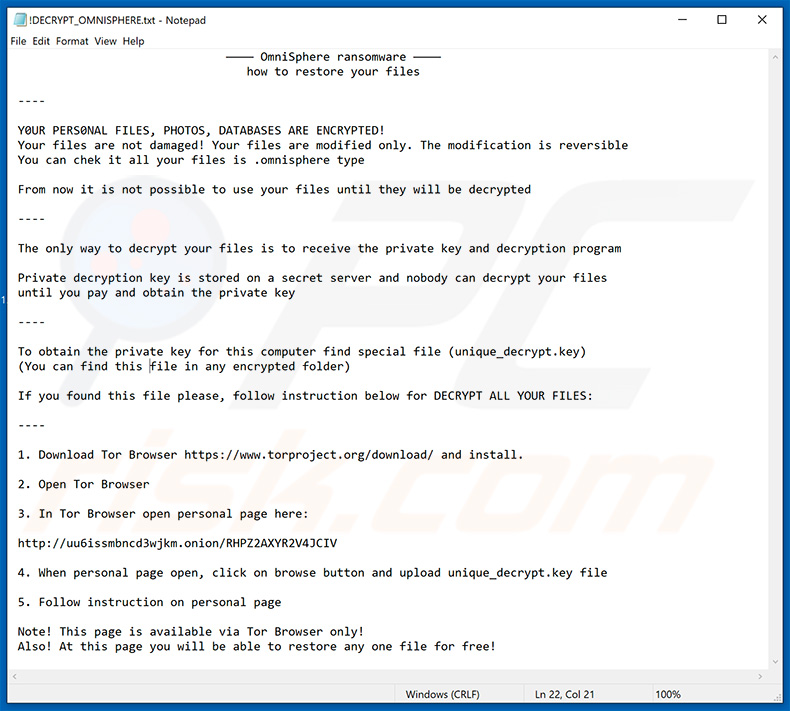
Texte présenté dans ce fichier :
---- OmniSphere ransomware ----
how to restore your files
----
Y0UR PERS0NAL FILES, PHOTOS, DATABASES ARE ENCRYPTED!
Your files are not damaged! Your files are modified only. The modification is reversible
You can chek it all your files is .omnisphere typeFrom now it is not possible to use your files until they will be decrypted
----
The only way to decrypt your files is to receive the private key and decryption program
Private decryption key is stored on a secret server and nobody can decrypt your files
until you pay and obtain the private key
----
To obtain the private key for this computer find special file (unique_decrypt.key)
(You can find this file in any encrypted folder)
If you found this file please, follow instruction below for DECRYPT ALL YOUR FILES:
----
1. Download Tor Browser hxxps://www.torproject.org/download/ and install.
2. Open Tor Browser
3. In Tor Browser open personal page here:
hxxp://uu6issmbncd3wjkm.onion/RHPZ2AXYR2V4JCIV
4. When personal page open, click on browse button and upload unique_decrypt.key file
5. Follow instruction on personal page
Note! This page is available via Tor Browser only!
Also! At this page you will be able to restore any one file for free!
Capture d'écran de la mise à jour du site Web du logiciel de rançon OmniSphere :
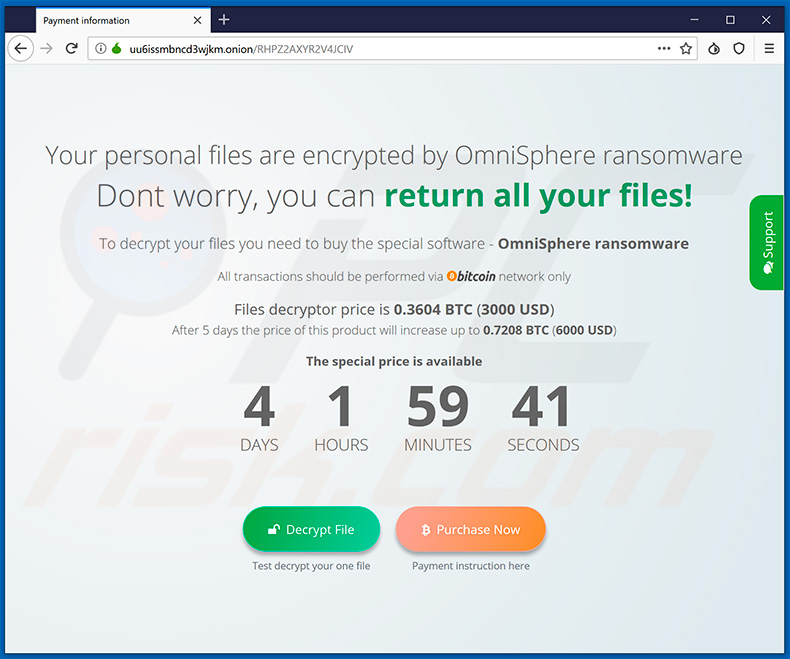
Apparence de ce site (GIF) :
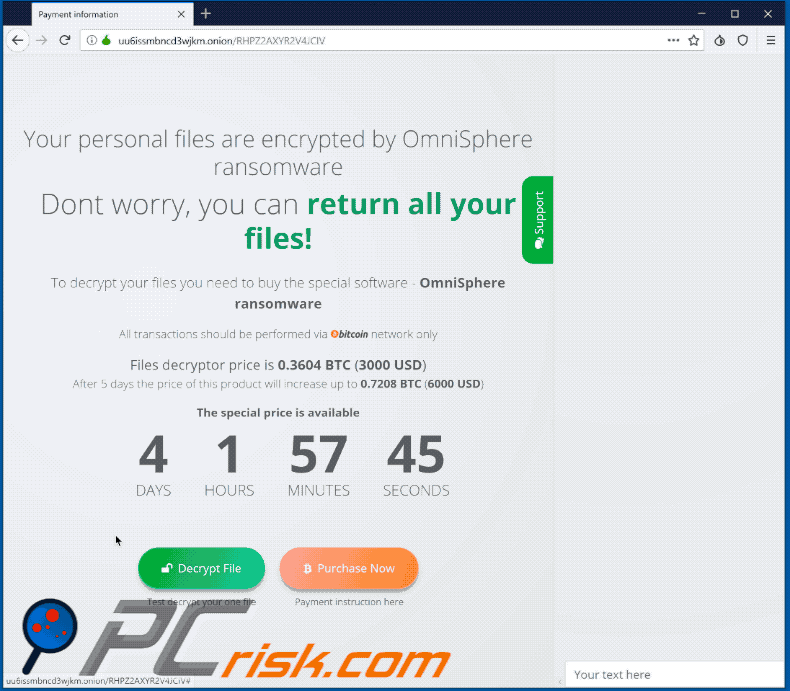
Texte présenté dans ce site :
Your personal files are encrypted by OmniSphere ransomware
Dont worry, you can return all your files!To decrypt your files you need to buy the special software - OmniSphere ransomware
All transactions should be performed via network only
Files decryptor price is 0.3604 BTC (3000 USD)
After 5 days the price of this product will increase up to 0.7208 BTC (6000 USD)
Purchasing the OmniSphere Decryptor SoftwareThe only payment method accept are Bitcoins. Below is step by step guide for buying bitcoins.
If you need any more help contact our Support or search in google.
1. Create BTC wallet (we recommend Blockchain.com)
2. Buy necessary amount of Bitcoin. (0.3604 BTC)
We recommend the following trusted websites:
LocalBitcoins.com - the fastest and easiest way to buy and sell Bitcoins
CoinCafe.com - the simplest and fastest way to buy, sell and use Bitcoin
BTCDirect.eu - the best for Europe
CEX.IO - Visa / Mastercard
3. Send 0.3604 Bitcoin to the Bitcoin address below:
137BJZqMcu5RdcxyGVNXhr3u6pdLxd2dsK
4. Enter your Transaction ID (TXID) and press button
5. Once the payment is confirmed you can download NameLocker decryptor from this page and decrypt your files.
We have currently received 0 out of 0.3604 Bitcoin from you
Capture d'écran des fichiers cryptés par le logiciel de rançon OmniSphere mis à jour (extension".omnisphere") :
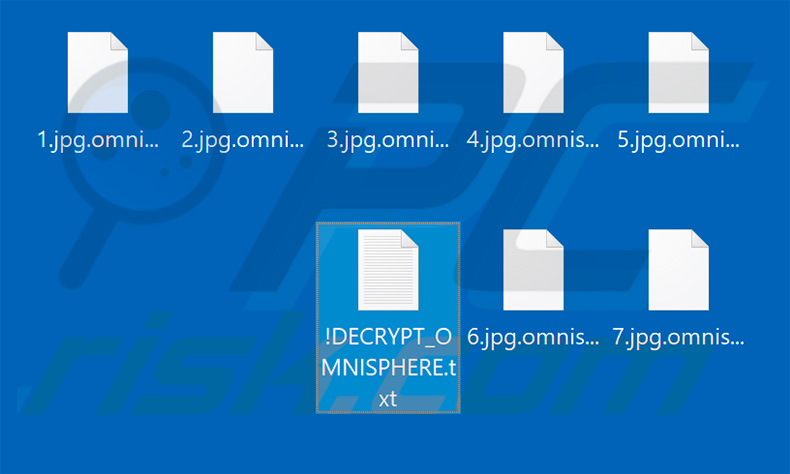
Suppression du logiciel de rançon OmniSphere :
Suppression automatique et instantanée des maliciels :
La suppression manuelle des menaces peut être un processus long et compliqué qui nécessite des compétences informatiques avancées. Combo Cleaner est un outil professionnel de suppression automatique des maliciels qui est recommandé pour se débarrasser de ces derniers. Téléchargez-le en cliquant sur le bouton ci-dessous :
TÉLÉCHARGEZ Combo CleanerEn téléchargeant n'importe quel logiciel listé sur ce site web vous acceptez notre Politique de Confidentialité et nos Conditions d’Utilisation. Pour utiliser le produit complet, vous devez acheter une licence pour Combo Cleaner. 7 jours d’essai limité gratuit disponible. Combo Cleaner est détenu et exploité par RCS LT, la société mère de PCRisk.
Vidéo suggérant les étapes à suivre en cas d'infection par un rançongiciel :
Menu rapide :
- Qu'est-ce que Virus OmniSphere ?
- ETAPE 1. Signaler les rançongiciels aux autorités.
- ETAPE 2. Isoler le périphérique infecté.
- ETAPE 3. Identification de l'infection par le rançongiciel.
- ETAPE 4. Recherche d'outils de décryptage du rançongiciel.
- ETAPE 5. Restauration de fichiers avec des outils de récupération de données.
- ETAPE 6. Création de sauvegardes de données.
Si vous êtes victime d'une attaque par rançongiciel, nous vous recommandons de signaler cet incident aux autorités. En fournissant des informations aux organismes chargés de l'application de la loi, vous aiderez à suivre la cybercriminalité et potentiellement à poursuivre les attaquants. Voici une liste d'autorités où vous devez signaler une attaque par rançongiciel. Pour obtenir la liste complète des centres de cybersécurité locaux et des informations sur les raisons pour lesquelles vous devez signaler les attaques par rançongiciel, lisez cet article.
Liste des autorités locales où les attaques par rançongiciel doivent être signalées (choisissez-en une en fonction de votre adresse de résidence) :
USA - Internet Crime Complaint Centre IC3
Royaume-Uni - Action Fraud
Espagne - Police nationale
France - Ministère de l'Intérieur
Allemagne - Police
Italie - Police d'État
Pays - Bas - Police
Pologne - Police
Portugal - Police judiciaire
Isoler le périphérique infecté :
Certaines infections de type rançongiciel sont conçues pour crypter les fichiers des périphériques de stockage externes, les infecter et même se propager sur tout le réseau local. Pour cette raison, il est très important d'isoler le périphérique infecté (ordinateur) dès que possible.
Étape 1 : Déconnectez-vous d'Internet.
Le moyen le plus simple de déconnecter un ordinateur d'Internet est de débrancher le câble Ethernet de la carte mère, cependant, certains appareils sont connectés via un réseau sans fil et pour certains utilisateurs (en particulier ceux qui ne sont pas particulièrement férus de technologie), la déconnexion des câbles peut sembler gênant. Par conséquent, vous pouvez également déconnecter le système manuellement via le panneau de configuration :
Accédez au "Panneau de configuration", cliquez sur la barre de recherche dans le coin supérieur droit de l'écran, entrez dans "Centre Réseau et partage" et sélectionnez le résultat de la recherche :
Cliquez sur l'option "Modifier les paramètres de la carte" dans le coin supérieur gauche de la fenêtre :
Faites un clic droit sur chaque point de connexion et sélectionnez "Désactiver". Une fois désactivé, le système ne sera plus connecté à Internet. Pour réactiver les points de connexion, cliquez simplement à nouveau avec le bouton droit de la souris et sélectionnez "Activer".
Étape 2 : Débranchez tous les périphériques de stockage.
Comme mentionné ci-dessus, les rançongiciels peuvent crypter les données et infiltrer tous les périphériques de stockage connectés à l'ordinateur. Pour cette raison, tous les périphériques de stockage externes (lecteurs flash, disques durs portables, etc.) doivent être déconnectés immédiatement, cependant, nous vous conseillons vivement d'éjecter chaque périphérique avant de se déconnecter pour éviter la corruption des données :
Accédez au "Poste de travail", faites un clic droit sur chaque appareil connecté et sélectionnez "Éjecter":
Étape 3 : Déconnexion des comptes de stockage cloud.
Certains rançongiciels peuvent être capables de détourner un logiciel qui gère les données stockées dans "le Cloud". Par conséquent, les données peuvent être corrompues/cryptées. Pour cette raison, vous devez vous déconnecter de tous les comptes de stockage cloud dans les navigateurs et autres logiciels associés. Vous devez également envisager de désinstaller temporairement le logiciel de gestion du cloud jusqu'à ce que l'infection soit complètement supprimée.
Identifiez l'infection par le rançongiciel :
Pour gérer correctement une infection, il faut d'abord l'identifier. Certaines infections de rançongiciel utilisent des messages de demande de rançon en guise d'introduction (voir le fichier texte du rançongiciel WALDO ci-dessous).

Ceci est cependant rare. Dans la plupart des cas, les infections par rançongiciel délivrent plus de messages directs indiquant simplement que les données sont cryptées et que les victimes doivent payer une sorte de rançon. Notez que les infections de type rançongiciel génèrent généralement des messages avec des noms de fichiers différents (par exemple, "_readme.txt", "READ-ME.txt", "DECRYPTION_INSTRUCTIONS.txt", "DECRYPT_FILES.html", etc.). Par conséquent, utiliser le nom d'un message de rançon peut sembler un bon moyen d'identifier l'infection. Le problème est que la plupart de ces noms sont génériques et que certaines infections utilisent les mêmes noms, même si les messages livrés sont différents et les infections elles-mêmes ne sont pas liées. Par conséquent, l'utilisation du seul nom de fichier du message peut être inefficace et même entraîner une perte permanente de données (par exemple, en tentant de déchiffrer des données à l'aide d'outils conçus pour différentes infections de rançongiciel, les utilisateurs risquent de finir par endommager les fichiers et le décryptage ne seront plus possibles même avec le bon outil).
Une autre façon d'identifier une infection rançongiciel consiste à vérifier l'extension de fichier, qui est ajoutée à chaque fichier crypté. Les infections par rançongiciel sont souvent nommées par les extensions qu'elles ajoutent (voir les fichiers cryptés par le rançongiciel Qewe ci-dessous).

Cependant, cette méthode n'est efficace que lorsque l'extension ajoutée est unique - de nombreuses infections de rançongiciel ajoutent une extension générique (par exemple, ".encrypted", ".enc", ".crypted", ".locked", etc.). Dans ces cas, l'identification du rançongiciel par son extension ajoutée devient impossible.
L'un des moyens les plus simples et les plus rapides d'identifier une infection par rançongiciel consiste à utiliser le site Web d'intentification des rançongiciels ID Ransomware. Ce service prend en charge la plupart des infections de rançongiciel existantes. Les victimes téléchargent simplement le message de rançon et/ou un fichier crypté (nous vous conseillons de télécharger les deux si possible).

Le rançongiciel sera identifié en quelques secondes et vous recevrez divers détails, tels que le nom de la famille des maliciels à laquelle appartient l'infection, s'il est déchiffrable, etc.
Exemple 1 (rançongiciel Qewe [Stop/Djvu]) :

Exemple 2 (rançongiciel .iso [Phobos]) :

Si vos données sont cryptées par un rançongiciel qui n'est pas pris en charge par ID Ransomware, vous pouvez toujours essayer de rechercher sur Internet en utilisant certains mots clés (par exemple, titre du message de rançon, extension de fichier, courriels de contact fournis, adresses de portefeuilles électroniques, etc.).
Rechercher des outils de décryptage de rançongiciel :
Les algorithmes de cryptage utilisés par la plupart des infections de type rançongiciel sont extrêmement sophistiqués et, si le cryptage est effectué correctement, seul le développeur est capable de restaurer les données. En effet, le décryptage nécessite une clé spécifique, qui est générée lors du cryptage. La restauration des données sans la clé est impossible. Dans la plupart des cas, les cybercriminels stockent les clés sur un serveur distant, plutôt que d'utiliser la machine infectée comme hôte. Dharma (CrySis), Phobos et d'autres familles d'infections de rançongiciel haut de gamme sont pratiquement sans faille, et donc la restauration des données cryptées sans la participation des développeurs est tout simplement impossible. Malgré cela, il existe des dizaines d'infections de type rançongiciel qui sont peu développées et contiennent un certain nombre de failles (par exemple, l'utilisation de clés de cryptage/décryptage identiques pour chaque victime, des clés stockées localement, etc.).
Trouver le bon outil de décryptage sur Internet peut être très frustrant. Pour cette raison, nous vous recommandons d'utiliser le projet No More Ransom et c'est là que l'identification de l'infection par le rançongiciel est utile. Le site Web du projet No More Ransom contient une section "Outils de décryptage" avec une barre de recherche. Entrez le nom du rançongiciel identifié, et tous les décrypteurs disponibles (le cas échéant) seront répertoriés.

Restaurer les fichiers avec des outils de récupération de données :
En fonction de la situation (qualité de l'infection par rançongiciel, type d'algorithme de cryptage utilisé, etc.), la restauration des données avec certains outils tiers peut être possible. Par conséquent, nous vous conseillons d'utiliser l'outil Recuva développé par CCleaner. Cet outil prend en charge plus d'un millier de types de données (graphiques, vidéo, audio, documents, etc.) et il est très intuitif (peu de connaissances sont nécessaires pour récupérer des données). De plus, la fonction de récupération est entièrement gratuite.
Étape 1 : Effectuez une analyse.
Exécutez l'application Recuva et suivez l'assistant. Vous serez invité par plusieurs fenêtres à choisir les types de fichiers à rechercher, les emplacements à analyser, etc. Tout ce que vous avez à faire est de sélectionner les options que vous recherchez et de lancer l'analyse. Nous vous conseillons d'activer le "Deep Scan" avant de démarrer, sinon les capacités de scan de l'application seront limitées.

Attendez que Recuva termine l'analyse. La durée de l'analyse dépend du volume de fichiers (à la fois en quantité et en taille) que vous analysez (par exemple, l'analyse de plusieurs centaines de gigaoctets peut prendre plus d'une heure). Par conséquent, soyez patient pendant le processus. Nous déconseillons également de modifier ou de supprimer des fichiers existants, car cela pourrait interférer avec l'analyse. Si vous ajoutez des données supplémentaires (par exemple, le téléchargement de fichiers/contenu) pendant la numérisation, cela prolongera le processus :

Étape 2 : Récupérez les données.
Une fois le processus terminé, sélectionnez les dossiers/fichiers que vous souhaitez restaurer et cliquez simplement sur "Récupérer". Notez que de l'espace libre sur votre disque de stockage est nécessaire pour restaurer les données :

Créez des sauvegardes de données :
Une bonne gestion des fichiers et la création de sauvegardes sont essentielles pour la sécurité des données. Par conséquent, soyez toujours très prudent et anticipez.
Gestion des partitions : Nous vous recommandons de stocker vos données dans plusieurs partitions et d'éviter de stocker des fichiers importants dans la partition qui contient l'ensemble du système d'exploitation. Si vous vous retrouvez dans une situation où vous ne pouvez pas démarrer le système et êtes obligé de formater le disque sur lequel le système d'exploitation est installé (dans la plupart des cas, c'est là que se cachent les infections de maliciels), vous perdrez toutes les données stockées sur ce lecteur. C'est l'avantage d'avoir plusieurs partitions : si vous avez tout le périphérique de stockage affecté à une seule partition, vous serez obligé de tout supprimer, cependant, créer plusieurs partitions et allouer correctement les données vous permet d'éviter de tels problèmes. Vous pouvez facilement formater une seule partition sans affecter les autres - par conséquent, l'une sera nettoyée et les autres resteront intactes, et vos données seront enregistrées. La gestion des partitions est assez simple et vous pouvez trouver toutes les informations nécessaires sur la page web de documentation de Microsoft.
Sauvegardes de données : L'une des méthodes de sauvegarde les plus fiables consiste à utiliser un périphérique de stockage externe et à le garder débranché. Copiez vos données sur un disque dur externe, une clé USB, un SSD, un disque dur ou tout autre périphérique de stockage, débranchez-le et stockez-le dans un endroit sec à l'abri du soleil et des températures extrêmes. Cette méthode est cependant assez inefficace, car des sauvegardes et des mises à jour de données doivent être effectuées régulièrement. Vous pouvez également utiliser un service cloud ou un serveur distant. Ici, une connexion Internet est nécessaire et il y a toujours un risque de faille de sécurité, bien que ce soit une occasion vraiment rare.
Nous vous recommandons d'utiliser Microsoft OneDrive pour sauvegarder vos fichiers. OneDrive vous permet de stocker vos fichiers et données personnels dans le cloud, de synchroniser des fichiers sur des ordinateurs et des appareils mobiles, ce qui vous permet d'accéder et de modifier vos fichiers à partir de tous vos appareils Windows. OneDrive vous permet d'enregistrer, de partager et de prévisualiser des fichiers, d'accéder à l'historique de téléchargement, de déplacer, de supprimer et de renommer des fichiers, ainsi que de créer de nouveaux dossiers, et bien plus encore.
Vous pouvez sauvegarder vos dossiers et fichiers les plus importants sur votre PC (vos dossiers Bureau, Documents et Images). Certaines des fonctionnalités les plus notables de OneDrive incluent la gestion des versions de fichiers, qui conserve les anciennes versions de fichiers jusqu'à 30 jours. OneDrive dispose d'une corbeille de recyclage dans laquelle tous vos fichiers supprimés sont stockés pendant une durée limitée. Les fichiers supprimés ne sont pas comptabilisés dans le cadre de l'allocation de l'utilisateur.
Le service est construit à l'aide des technologies HTML5 et vous permet de télécharger des fichiers jusqu'à 300 Mo par glisser-déposer dans le navigateur Web ou jusqu'à 10 Go via l'application de bureau OneDrive. Avec OneDrive, vous pouvez télécharger des dossiers entiers en un seul fichier ZIP contenant jusqu'à 10000 fichiers, bien qu'il ne puisse pas dépasser 15 Go par téléchargement unique.
OneDrive est livré avec 5 Go de stockage gratuit prêt à l'emploi, avec des options de stockage supplémentaires de 100 Go, 1 To et 6 To disponibles moyennant des frais d'abonnement. Vous pouvez obtenir l'un de ces plans de stockage en achetant du stockage supplémentaire séparément ou avec un abonnement Office 365.
Créer une sauvegarde de données :
Le processus de sauvegarde est le même pour tous les types de fichiers et dossiers. Voici comment vous pouvez sauvegarder vos fichiers à l'aide de Microsoft OneDrive
Étape 1 : Choisissez les fichiers/dossiers que vous souhaitez sauvegarder.

Cliquez sur l'icône du cloud OneDrive pour ouvrir le menu OneDrive. Dans ce menu, vous pouvez personnaliser vos paramètres de sauvegarde de fichiers.

Cliquez sur Aide et paramètres, puis sélectionnez Paramètres dans le menu déroulant.

Accédez à l'onglet Sauvegarde et cliquez sur Gérer la sauvegarde.

Dans ce menu, vous pouvez choisir de sauvegarder le Bureau et tous les fichiers qu'il contient, ainsi que les dossiers Documents et images , encore une fois, avec tous les fichiers qu'ils contiennent. Cliquez sur Démarrer la sauvegarde.
Désormais, lorsque vous ajoutez un fichier ou un dossier dans les dossiers Bureau et Documents et images, ils seront automatiquement sauvegardés sur OneDrive.
Pour ajouter des dossiers et des fichiers qui ne se trouvent pas aux emplacements indiqués ci-dessus, vous devez les ajouter manuellement.

Ouvrez l'Explorateur de fichiers et accédez à l'emplacement du dossier/fichier que vous souhaitez sauvegarder. Sélectionnez l'élément, cliquez dessus avec le bouton droit de la souris et cliquez sur Copier.

Ensuite, accédez à OneDrive, cliquez avec le bouton droit n'importe où dans la fenêtre et cliquez sur Coller. Vous pouvez également simplement faire glisser et déposer un fichier dans OneDrive. OneDrive créera automatiquement une sauvegarde du dossier/fichier.

Tous les fichiers ajoutés au dossier OneDrive sont automatiquement sauvegardés dans le cloud. Le cercle vert avec la coche indique que le fichier est disponible à la fois localement et sur OneDrive, et que la version du fichier est la même sur les deux. L'icône de nuage bleu indique que le fichier n'a pas été synchronisé et n'est disponible que sur OneDrive. L'icône de synchronisation indique que le fichier est en cours de synchronisation.

Pour accéder aux fichiers situés uniquement sur OneDrive en ligne, accédez au menu déroulant Aide et paramètres et sélectionnez Afficher en ligne.

Étape 2 : Restaurez les fichiers corrompus.
OneDrive s'assure que les fichiers restent synchronisés, de sorte que la version du fichier sur l'ordinateur est la même version sur le cloud. Cependant, si un rançongiciel a chiffré vos fichiers, vous pouvez profiter de la fonction d'historique des versions de OneDrive qui vous permettra de restaurer les versions des fichiers avant le chiffrement.
Microsoft 365 dispose d'une fonction de détection de rançongiciel qui vous avertit lorsque vos fichiers OneDrive ont été attaqués et vous guide tout au long du processus de restauration de vos fichiers. Il faut cependant noter que si vous ne disposez pas d'un abonnement Microsoft 365 payant, vous n'obtiendrez qu'une seule détection et récupération de fichiers gratuitement.
Si vos fichiers OneDrive sont supprimés, corrompus ou infectés par des maliciels, vous pouvez restaurer l'intégralité de votre OneDrive à un état antérieur. Voici comment vous pouvez restaurer l'intégralité de votre OneDrive :

1. Si vous êtes connecté avec un compte personnel, cliquez sur la roue Paramètres en haut de la page. Ensuite, cliquez sur Options et sélectionnez Restaurer votre OneDrive.
Si vous êtes connecté avec un compte professionnel ou scolaire, cliquez sur la roue Paramètres en haut de la page. Ensuite, cliquez sur Restaurer votre OneDrive.
2. Sur la page Restaurer votre OneDrive, sélectionnez une date dans la liste déroulante. Notez que si vous restaurez vos fichiers après la détection automatique des rançongiciels, une date de restauration sera sélectionnée pour vous.
3. Après avoir configuré toutes les options de restauration de fichiers, cliquez sur Restaurer pour annuler toutes les activités que vous avez sélectionnées.
Le meilleur moyen d'éviter les dommages dus aux infections par rançongiciel est de maintenir des sauvegardes régulièrement à jour.
Partager:

Tomas Meskauskas
Chercheur expert en sécurité, analyste professionnel en logiciels malveillants
Je suis passionné par la sécurité informatique et la technologie. J'ai une expérience de plus de 10 ans dans diverses entreprises liées à la résolution de problèmes techniques informatiques et à la sécurité Internet. Je travaille comme auteur et éditeur pour PCrisk depuis 2010. Suivez-moi sur Twitter et LinkedIn pour rester informé des dernières menaces de sécurité en ligne.
Le portail de sécurité PCrisk est proposé par la société RCS LT.
Des chercheurs en sécurité ont uni leurs forces pour sensibiliser les utilisateurs d'ordinateurs aux dernières menaces en matière de sécurité en ligne. Plus d'informations sur la société RCS LT.
Nos guides de suppression des logiciels malveillants sont gratuits. Cependant, si vous souhaitez nous soutenir, vous pouvez nous envoyer un don.
Faire un donLe portail de sécurité PCrisk est proposé par la société RCS LT.
Des chercheurs en sécurité ont uni leurs forces pour sensibiliser les utilisateurs d'ordinateurs aux dernières menaces en matière de sécurité en ligne. Plus d'informations sur la société RCS LT.
Nos guides de suppression des logiciels malveillants sont gratuits. Cependant, si vous souhaitez nous soutenir, vous pouvez nous envoyer un don.
Faire un don
▼ Montrer la discussion